Windows 7, hatalarla çalışmaya başlar. Olası nedenler Bunu yapmanın birçok yolu vardır, örneğin virüs bulaşması veya bilgisayar bileşenlerinin arızalanması ve ayrıca bilgisayar bileşenlerinin zarar görmesi. sistem dosyaları. Bu durumda, bilgisayar genellikle yeniden başlatılır veya daha da kötüsü hiç önyükleme yapmaz. Bu durumda, bilgisayarda depolanan önemli verilerin kaybolması gibi önemli bir risk vardır.
Windows 7 kurtarma yöntemleri
Neyse ki, fabrika ayarlarına sıfırlama ve gerçekleştirme yeteneğine sahibiz. Bu amaçla aşağıdaki yöntemleri kullanabilirsiniz:
- Önyükleme diskini kullanın;
- "Sistem Geri Yükleme"yi kullanın;
- Sistemin önceki çalışan bir sürümüyle önyükleme yapın.
Önyükleme diski kullanarak işletim sistemi nasıl düzeltilir?
Diski kullanarak fabrika ayarlarına sıfırlama yapabilir veya bilgisayarı çalışma kapasitesine geri döndürebiliriz. Bunu yapmak için, güvenli modda önyükleme yapmanız ve "Bilgisayar Sorun Giderme", ardından CD'yi CD-rom'a yükleyin. Tıklamanız gereken bir menü görünecektir "İşletim sistemi kurtarma".
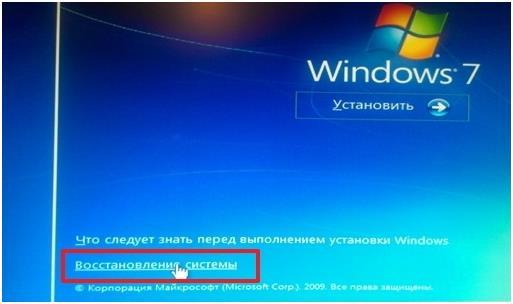 Ardından, Windows aşağıdaki seçenekleri önerecektir:
Ardından, Windows aşağıdaki seçenekleri önerecektir:
- Sistem belleği analizi;
- Windows kurtarma;
- Sistem başlatma düzeltmesi;
- Komut satırında iş yapmak;
- Windows görüntüsünden geri yükleme.
 Yukarıdaki ekran görüntüsünde belirtilen seçeneği seçiyoruz, ardından aşağıdaki bölümde açıklanana benzer bir prosedür var.
Yukarıdaki ekran görüntüsünde belirtilen seçeneği seçiyoruz, ardından aşağıdaki bölümde açıklanana benzer bir prosedür var.
"Windows Kurtarma" nasıl kullanılır?
Windows, yama gerekmesi durumunda puan oluşturur ve kullanıcı bunları kendi başına da oluşturabilir ve tasarruf süresini belirleyebilir. Kullanıcı tarafından böyle bir noktanın oluşturulması sırasında tüm uygulamaların devre dışı bırakılması zorunludur. Ardından, girin "Kontrol Paneli"- "Sistem" . Ardından pencereye girin "Sistem koruması" ve "" tuşuna basın (düşünüp adını yazmanız gerekir). Bir bildirim görünecektir - "Geri yükleme noktası başarıyla oluşturuldu."
 İçin Windows düzeltmeleri Başlat'a basın, girin "Kontrol Paneli" ve daha ileriye "Kurtarma - Sistem Geri Yüklemeyi Başlat". Görüntülenen menüde bir noktayı tıklayın (hata oluşmadan birkaç gün önce bir nokta seçmeniz önerilir).
İçin Windows düzeltmeleri Başlat'a basın, girin "Kontrol Paneli" ve daha ileriye "Kurtarma - Sistem Geri Yüklemeyi Başlat". Görüntülenen menüde bir noktayı tıklayın (hata oluşmadan birkaç gün önce bir nokta seçmeniz önerilir).
 Ardından, bir yeniden başlatma gerçekleşecek.
Ardından, bir yeniden başlatma gerçekleşecek.
Ayrıca bu pencerede, bir diske veya başka bir harici ortama önceden yazılmış, önceden oluşturulmuş bir görüntü kullanarak ayarları sıfırlamak ve işletim sistemini geri almak mümkündür. Flash sürücüler bu günlerde popüler. Varsayılan ayarları kullanmanız önerilir.
Sistemin önceki çalışan sürümünden nasıl önyükleme yapılır?
Bu method başarılı bir yapılandırmaya en kolay dönüş. için indirmeniz gerekiyor "Güvenli mod". Bu amaçla, başlatma gerçekleştiğinde "F8" düğmesine basmanız ve düğmesine basmanız gerekir. "Bilinen son iyi yapılandırma". Ardından, çalışan sürüme döneceksiniz.
 Çalışan sürüme geri dönüşü kullanarak, yanlış kurulum durumunda hataları düzeltmek mümkündür. yazılım bilgisayarda. Virüsler tarafından zarar görmüş dosyaları düzeltin. Bu yöntem, çok ciddi olmayan hatalar durumunda etkili ve kullanışlıdır, diğer durumlarda yardımcı olmaz ve daha etkili yöntemler gereklidir.
Çalışan sürüme geri dönüşü kullanarak, yanlış kurulum durumunda hataları düzeltmek mümkündür. yazılım bilgisayarda. Virüsler tarafından zarar görmüş dosyaları düzeltin. Bu yöntem, çok ciddi olmayan hatalar durumunda etkili ve kullanışlıdır, diğer durumlarda yardımcı olmaz ve daha etkili yöntemler gereklidir.
Fabrika ayarlarına sert sıfırlama nasıl yapılır
Yukarıdaki üç yöntem başarısız olursa fabrika ayarlarına sıfırlama yapmak mümkündür. Bu amaçla, bilgisayarlar fabrika görüntüsüne sahip bir bölümle donatılmıştır. Bu bölüm "sistem" statüsündedir ve genellikle kullanıcı tarafından görülmez.
 Ayarları sıfırlamak ve fabrika ayarlarına döndürmek için özel programlar vardır. Yardımcı programı kullanmak için tıklamanız gerekir özel düğme PC geliştiricisi tarafından sağlanır. Tıklamanız gereken bir menü açılacaktır "Satın alma sırasındaki duruma geri yükleyin". Ayrıca, her şey kullanıcının katılımı olmadan gerçekleşecek ve yeniden başlatmanın ardından yalnızca yeni bir hesap oluşturması gerekecek.
Ayarları sıfırlamak ve fabrika ayarlarına döndürmek için özel programlar vardır. Yardımcı programı kullanmak için tıklamanız gerekir özel düğme PC geliştiricisi tarafından sağlanır. Tıklamanız gereken bir menü açılacaktır "Satın alma sırasındaki duruma geri yükleyin". Ayrıca, her şey kullanıcının katılımı olmadan gerçekleşecek ve yeniden başlatmanın ardından yalnızca yeni bir hesap oluşturması gerekecek.
Windows 7 başlamıyor Ev Temel. Kayıt defterine tırmandım, görünüşe göre bir şey kırdım. Şimdi fabrika ayarlarına dönmek istiyorum ama olmuyor. Alt+f10 çalışmıyor. önyükleme diski hayır, bir Dr.Web Live Disk var, bunu BIOS menüsü aracılığıyla İnternet'e erişmek için kullanıyorum, Dr.Web Live Disk'in yüklenmesini bir öncelik olarak ayarlıyorum. 16 GB flash sürücü var ama internetten .exe veya .iso uzantılı hiçbir şey indiremiyorum. Söyle bana, kim bilir, çok minnettar olacağım.
Stas | 13 Ocak 2017, 22:12
Sorunumla ilgili katkıları için Paul01-17, Yuri ve Nikolai'ye teşekkürler. Sorunumu nasıl çözeceğime dair ipuçlarını okudum. İşletim sisteminin hiç önyükleme yapmadığını ekleyeceğim: komut satırını kullanmanın veya Güvenli mod, ne de Bilinen Son İyi Yapılandırma. Böyle bir durumda, Alt + F10'u kullanarak fabrika ayarlarına geri dönmek istedim, ancak burada bile bir başarısızlıktı, eKurtarma Yönetimi yüklenmiyor ve yalnızca bu yardımcı program, tüm verileri silerek işletim sistemini fabrika ayarlarına geri yükleyebiliyor. C sürücüsünde Yury, komut satırındaki kayıt defterini geri yükleyen komutlar için özel teşekkürler. İşletim sistemi sorunlarını çözmek için komut satırını nasıl kullanacağımı nereden öğrenebilirim? Lütfen bana söyle.
Paul01-17 | 13 Ocak 2017, 17:55
Eh ... daha fazla veri. Tam olarak nasıl yüklenmiyor, ne diyor, tam olarak nerede kapanıyor...
Bakın, çoğu basit bir şekildeönceki geri yükleme noktasına geri dönecektir. Bunu yapmak için sözde güvenli moda girin - ne zaman Windows önyüklemesi F8'e basın. "Güvenli Mod" seçeneği de sunulacak. İhtiyacımız olan şey bu.
Başlatma gerçekleştiğinde Başlat'a tıklayın. Aramaya "geri yükle" yazıyoruz ve önerilen seçeneklerden "Sistem Geri Yükleme" yi seçin. Görünen pencerede "İleri" düğmesine tıklayın ve ardından listeden sorunların başlangıcına en yakın noktayı seçin. Yine, "İleri" ye tıklayın ve "Bitir" düğmesiyle önceki noktaya geri dönme kararlılığını onaylayın. Ardından sistem, sistemdeki tüm son değişikliklerin iptal edileceği konusunda uyaracaktır. Siz de buna katılıyorsunuz. Bilgisayar çalışıyor ve sonra aşırı yükleniyor.
Bundan sonra, her şey normal şekilde yüklenmeli.
Yuri | 13 Ocak 2017, 03:08
Sorunun konusu ... Kayıt defterini komut satırından geri yükleme. Bilgisayarı başlatırken şunları seçin: Komut satırı. Daha sonra adım adım hareket ediyoruz, her komut girişinden sonra Enter'a basıyoruz.
Adım 1. Başlarken...
C:
cd Windows\System32\Config
Ardından MD Temp yazın ve Enter'a basın.
Adım 2. Oluştur destek olmak Dosyalar. Her komuttan sonra Enter'a basın:
BCD-Şablon Sıcaklığını Kopyala
BİLEŞENLERİ kopyala Sıcaklık
VARSAYILAN Sıcaklığı kopyala
SAM Temp'i kopyala
GÜVENLİK Sıcaklığını kopyala
YAZILIM Sıcaklığını kopyala
SİSTEM Sıcaklığını kopyala
Ren BCD-Şablon BCD-Şablon.bak
ren BİLEŞENLER BİLEŞENLER.bak
ren VARSAYILAN DEFAULT.bak
ren SAM SAM.bak
ren YAZILIM YAZILIMI.bak
ren GÜVENLİK GÜVENLİK.bak
ren SİSTEM SİSTEMİ.bak
C:\Windows\System32\Config\Regback\BCD-Template C:\Windows\System32\Config\BCD-Template'i kopyalayın
C:\Windows\System32\Config\Regback\BİLEŞENLER C:\Windows\System32\Config\BİLEŞENLERİ kopyalayın
C:\Windows\System32\Config\Regback\DEFAULT C:\Windows\System32\Config\DEFAULT dosyasını kopyalayın
C:\Windows\System32\Config\Regback\SAM C:\Windows\System32\Config\SAM dosyasını kopyalayın
C:\Windows\System32\Config\Regback\SECURITY C:\Windows\System32\Config\SECURITY dosyasını kopyalayın
C:\Windows\System32\Config\Regback\SOFTWARE C:\Windows\System32\Config\SOFTWARE dosyasını kopyalayın
C:\Windows\System32\Config\Regback\SYSTEM C:\Windows\System32\Config\SYSTEM dosyasını kopyalayın
Adım 5. Şimdi Exit yazın, ardından Enter ve yeniden başlatın. Sistemi başlatmayı deneyin.
not Komutlarla ilgili bilgiler İnternetten alındı, kendim böyle bir hemoroid yöntemi kullanmadım çünkü. her zaman daha iyi araçlar ve seçenekler olmuştur ve vardır.
Nicholas | 12 Ocak 2017, 22:48
Başlamıyor - ne diyor? Bir tür hata mı yoksa sadece siyah bir ekran mı?
Önyükleme seçeneğini denediniz mi: Bilinen Son İyi Yapılandırma?
Başka bir seçenek: Bilgisayarınızı başlattığınızda, önyükleme seçenekleri arasında şu öğenin olup olmadığına bakın: Bilgisayarınızda sorun giderme. Faydalanın. Belki de sabit sürücünüzde yazılı bir ortamınız var. Windows kurtarma RE (Kurtarma Ortamı) ve ardından kurtarma arayüzüne erişeceksiniz.
İlk 2 seçenek işe yaramazsa. Yazarken kurulum diski yok ... Yazık ... O zaman Windows'a bağlanabileceğiniz ve kurtarma işlemini gerçekleştirebileceğiniz üçüncü taraf bir acil durum diskine ihtiyacınız var. önceki noktalar her şey yolundayken iyileşme. Ya kayıt defterini onarın ya da kayıt defterini önceki kopyalardan geri yükleyin. Microsoft'un eskiden bu tür canlı cd'leri vardı, örneğin: Microsoft Diagnostics and Recovery Toolset (DaRT).
Windows ayarlarının sıfırlanması gerekli ve faydalı bir prosedürdür. Sistem yazılımının arızalanması, programların hatalı yüklenmesi, performans kaybı ve gereksiz uygulamalarla sistemin “kirlenmesi” durumlarında gerçekleştirilir. Ayrıca, bir bilgisayarı satışa hazırlarken Windows 8'e sıfırlamak gerekir. Sistemi geri döndürmek ve Windows 8'i fabrika ayarlarına sıfırlamak aynı şeydir.
Windows 8 sistemi nasıl geri alınır cihaz ayarlarını değiştirerek
Sıfırlamanın yeniden yüklemeden farklı olduğunu anlamak önemlidir. İlk durumda, aramanıza gerek yoktur. seri numarasıürünü ve sürücüleri yeniden yükleyin. Orijinal duruma dönmenin amacı, PC'nin çalışmasında ortaya çıkan sorunları düzeltmektir. Windows 8 işletim sisteminin avantajı, tüm ayarları mümkün olan en kısa sürede sıfırlamanıza izin veren özel bir özelliktir. Geliştiricilere göre, bu prosedür deneyimli bir kullanıcı için 2 dakika sürecektir. Algoritma birkaç basit adım içerir.
Başlamak için fare işaretçinizi ekranın sağ köşesine getirin. Bu, açılır paneli etkinleştirecektir. İlk adım benzer olacak ve Windows 8.1'de ayarları sıfırlamak istediğinizde. Sağlanan listede "Ayarlar" adlı öğeyi seçin. Ardından "Ayarları değiştir" e tıklayın. Ardından, "Güncelleme ve Kurtarma" bölümüne gidin ve son eylemi seçin.
Windows'ta ayarların iki şekilde sıfırlanması önerilir.İpucu: Windows 8 için, seçenekler listesinde "Genel" ve 8.1 sürümü için - "Güncelleme ve kurtarma" öğesine ihtiyacınız vardır.
- Dosyaları silmeden kurtarma
- Verileri silme ve sistemi yeniden yükleme
1. öğenin seçilmesi ayarların sıfırlanmasına neden olur, ancak kişisel veriler etkilenmez. Bu durumda silinecek üçüncü taraf programları kullanıcı tarafından ayarlanır. Resmi Windows mağazasından başvurular ve üreticinin programları kalacaktır. Açıklanan yöntem, sistemle ilgili sorunlar veya PC performansında düşüş yaşayanlar ve kişisel verilerini bırakarak Windows 8'i fabrika ayarlarına döndürmek isteyenler için uygundur. Prosedürün tamamlanmasının ardından bilgisayar yeniden başlatılacak ve masaüstü, uzak programların listesini içeren bir dosya ile doldurulacaktır.
2. öğenin seçimini sistem yeniden yükleme izleyecektir.Bu, bilgisayarı başlangıç hali. Aynı zamanda, eğer HDD aynı anda birkaç bölüm içerir, yerel sürücülere dokunulmadan bırakabilirsiniz. Önemli dosyaları kaydetmek için kullanılırlar.
Bir sonraki adımda, sistem sizden kurulum diski. Bunu yaptıktan sonra, sonraki talimatları izleyin. Daha fazla açıklama gerektirmezler. Benzer bir algoritma, tabletinizi fabrika ayarlarına sıfırlamanıza yardımcı olacaktır. Ancak yalnızca Windows'un 8. sürümünü temel alan cihazlar için geçerlidir.
Not: Geliştiriciler önceden yüklenmişse Windows cihazı Kullanıcının daha sonra 8.1 sürümüne güncellediği 8, ardından ayarları sıfırladıktan sonra orijinal sürüm yayınlanacaktır. Bu yüzden yeniden güncellemeniz gerekiyor.
Sistemi başlatamazsanız Windows 8 fabrika ayarlarına nasıl sıfırlanır?
Sistemin kendisini başlatmak imkansız olsa bile bilgisayarı fabrika ayarlarına döndürmek gerçekten mümkün. Ana şey, sabit sürücünün çalışmasıdır.
Bu prosedür, özel bir tuş kombinasyonuna basmayı gerektirir. İstenilen düğme kombinasyonu bilgisayar üreticisi tarafından belirlenir. Tableti fabrika ayarlarına sıfırlamak da benzer bir algoritma izler. Gerekli bilgileri tabletiniz veya bilgisayarınızla birlikte gelen yönergelerde veya ağda bulabilirsiniz.
Örneğin, geri yüklemek için başlangıç ayarları Acer marka bir dizüstü bilgisayarda aşağıdaki algoritma kullanışlı olacaktır.
- Dizüstü bilgisayarınızı açın.
- Her 0,5 saniyede bir F10 tuşuna basarken Alt düğmesini basılı tutun.
- İstenen şifreyi girin. Bilgisayarınız daha önce geri yüklenmediyse başlangıç ayarları ardından "000000" girmeyi deneyin.
- Görünen menüden "Fabrika ayarlarına sıfırla" seçeneğini seçin.
Geri yükleme noktaları nasıl kullanılır veya bir gün önce nasıl geri alınır?
Windows 8'in fabrika ayarlarına sıfırlanması da noktaların geri yüklenmesine yardımcı olacaktır. Ve her değişiklikte oluşmasalar da, bu tür noktalar, cihazın çalışmasındaki hataları düzeltmek ve sorunları ortadan kaldırmak için hala etkili bir araçtır.
Geri yükleme noktası aracılığıyla sistem geri yükleme, son değişiklikleri geri alan ve buna göre fabrika ayarlarına sıfırlamaya yardımcı olan bir özelliktir. Windows ayarları 8.1. Hem programlarla çalışırken hem de güncellemeleri iptal ederken kullanılır. İşletim sistemi varsayılan olarak geri yükleme noktaları oluşturur. Bu, değişiklik yapıldığında olur. Özellikle, büyük bir sistem olayı, kurulum olarak kabul edilir. yeni program. Ancak bazı durumlarda bu işlem manuel olarak gerçekleştirilir.
Bu yöntemin ana avantajı, geri dönme yeteneğidir. sistem parametreleri zaman içinde belirli bir noktada bir konuma.
Kontrol Panelini kullanarak istediğiniz geri yükleme noktasını bulabilirsiniz.
Oraya ulaşmanın en kısa yolu tıklamak sağ düğme fare., ardından "Kurtarma" öğesini seçin, ardından "Sistem kurtarmayı ayarlama" bölümüne gitmeniz gerekir.Açılan pencerede iki adım atmanız gerekecek:
- "Geri yükle" düğmesine basın.
- Bir geri yükleme noktası seçin ve işlemin tamamlanmasını bekleyin.
Ancak, Windows 8'de fabrika ayarlarının geri yüklenmesine yardımcı olacak bazı adımlar kullanılamayacak. Örneğin, eski noktaları otomatik olarak ortadan kaldırmanız ve yeni noktalar oluşturmanız gerekiyorsa, Restore Point Creator yardımcı programı yardımcı olabilir. Windows'ta ayarları sıfırlamanız gerekirse, açıklanan mekanizmanın ustaca kullanılması zaman kazandıracaktır.
VİDEO İZLE
Artık Windows 8 sistemini nasıl geri alacağınızı biliyorsunuz. İşe yaramadı mı? Sorular sor!
Fabrika ayarlarına sıfırlama yaparak bilgisayarınızı geri yükleyebilir, hafızada yer kaplayan birçok dosyadan anlamsız bir şekilde temizleyebilir ve kişisel verilerinizden kurtulabilirsiniz.
Ayarları sıfırlamak ne zaman uygundur?
Aşağıdaki durumlarda bilgisayarınızı sıfırlamanız gerekebilir:
memnun değilsin mevcut sürüm işletim sistemi ve yazılım;
Bilgisayar normal şekilde çalışmayı durdurdu, uzun süre donuyor veya yavaşlıyor (bilgisayar neden yavaşlıyor?);
Mavi bir ekran belirdi;
Sürücüler yüklü değil;
Yanlışlıkla silinen hayati sistem dosyaları ve hizmetleri;
PC'nin satışı planlanıyor.
Ayarların "geri alınması", virüs bulaştıktan sonra sistem dosyalarının çoğu kurtarılamayacak şekilde zarar görürse gereklidir. Uzun süreli çalışma nedeniyle, sistemde manuel olarak çıkarılması çok zaman alacak çok fazla “çöp” birikebilir ve ilk durumda sağlanan konfigürasyonların geri döndürülmesi bu sorunu anında çözecektir.
Bu ve bir dizi başka durumda, ayarları fabrika durumuna sıfırlamak yardımcı olacaktır.
Bilgisayarı sıfırlamadan önce, önemli bilgileri kaybetmemek için tüm veritabanını yedeklemelisiniz, çünkü sıfırlama işlemi sabit sürücüdeki tüm verilerin kaybolmasına neden olacaktır.
Bunu yapmak için herhangi bir harici sürücüyü kullanabilirsiniz. Yalnızca klasörlerdeki verileri değil, parolaları, postaları, sohbetleri, sağlayıcı yer imlerini vb. de içe aktarmanız gerekir.

Ayarları fabrika durumuna değiştirmenin sistem yolları
Her şey kişisel bilgisayarlar ve Windows işletim sistemi tabanlı dizüstü bilgisayarlar belirli bir Sistem yapılandırması Bu, orijinal görünüme geri dönmenize ve programların ve sürücülerin ilk açtığınızdaki durumuna geri dönmenize olanak tanır.
Böyle bir konfigürasyon genellikle kullanıcıdan gizlenir ve sadece istenen düğmelere basılarak çağrılabilir.
Sistemi sıfır aşamasına geri alma çalışmalarının başlangıcı, sıcak düğmeye basılmasıyla başlar:
F9 - genellikle şirkette sağlanır bilgisayar Teknolojisi asus;
F10 - tüm Sony bilgisayarlarda basılı;
ALT ve F10 - tuş kombinasyonları tipiktir, örneğin Acer için;
Ctrl+F11 - Dell için ayarları sıfırlamaya başlayın;
HP'de F11 kullanılmalıdır.
Bilgisayarınız veya dizüstü bilgisayarınızla birlikte gelen talimatlarda sıfırlama komutunu belirtebilirsiniz. Bundan sonra beliren menüden ayarların otomatik olarak sıfırlanması başlar.
Yedekleme bölümü silinirse ne olur?
Bu durumda, aşağıdaki yöntemlerden biri fabrika ayarlarının geri yüklenmesine yardımcı olacaktır:
1 yol. İşletim sistemini kaldırma ve sistemi sıfırdan yeniden yükleme. Böyle bir prosedürü bir servis merkezine emanet etmek daha iyidir.
2 yol. Sistemi Başlat / Tüm Programlar aracılığıyla geri yükleyin. Standart / Hizmet listesinde bulun. Ardından, “Sistem Geri Yükleme” seçeneğine tıklayın, ardından gerekli ayarlar otomatik olarak yapılacaktır. Bu yöntemi seçerseniz (Windows XP ve sonraki nesiller için uygundur), kişisel verilerinizi manuel olarak kontrol etmeli ve gerekirse silmelisiniz.
Windows kullanıyorsanız, bu komutlar Seçenekler / Ayarları değiştir'i tıklatarak başlar. Ardından, sağ üst köşede Standart / Sistem / Güncelleme ve Kurtarma'yı seçmeniz gereken menü seçilir.
Geri alma işlemini başlatmak için başlat düğmesine basmanız gerekir. yapamıyorsanız destek olmak, ayarları geri yüklemek için "Yenile"yi seçtiğinizde veriler kaybolmaz. "Sıfırlama" modunda veriler sonsuza kadar kaybolur.
Bu yöntemlerden herhangi biri biraz zaman alacaktır. Genellikle otomatik geri alma fabrika ayarlarına döndürmek için 1 saat yeterlidir.

Fabrika ayarlarını geri yüklemenin mekanik yolu
Tüm ayar verileri şurada saklanır: BIOS kurulumu, bu nedenle onları sıfırlamak, fare ile manuel olarak yapılamayan tüm bu verilerin CMOS klasöründen silinmesini içerir.
İşlem manipüle edilerek gerçekleştirilebilir anakart tamamen ölü bir bilgisayarda. Kartta bir jumper var (pilin yanında). Varsayılan olarak, pin 1-2'de bulunur.
2-3 konumunda 10-15 saniye yeniden düzenlemek ve ardından geri döndürmek yeterlidir. Bazen kartta sadece 2 kontak vardır, bu durumda onları birkaç saniye kapatmak yeterlidir (herhangi bir metal tipi iletken yapacaktır).
Pili çıkarmak aynı etkiye sahiptir. anakart 15-20 dakika veya acil durum CLR CMOS düğmesine basmak (sadece yeni nesil kartlarda).
Genellikle, deneyimsiz bir kullanıcı bile, sistemde fabrika ayarlarına sahip bir bölümün depolanması koşuluyla fabrika ayarlarına sıfırlama yapabilir. kullanımını içeren başka birçok yol vardır. üçüncü taraf yardımcı programları sistemi ve programcının özel bilgilerini geri almak.
Bilgisayarınıza zarar vermemek için, ayarların sıfırlanmasını derhal profesyonellere emanet etmek daha iyidir.
Bir PC'nin aktif kullanımı ile bazen cihazı fabrika durumuna döndürerek ayarları acilen sıfırlamak gerekebilir. Sebepler değişebilir: bu, çok miktarda gereksiz yazılım ve işletim sistemindeki sistem arızaları nedeniyle performansın düşmesidir ve pencere kilidi. Sistemi varsayılan ayarlara sıfırlamak bazen tek doğru çözümdür. Bu makale ayrıntılı olarak açıklanmaktadır, bir dizüstü bilgisayarda ayarlar nasıl geri yüklenir, ve bu tür konularda yeni olsanız bile, zorluklar ortaya çıkmamalıdır. Açıklanan yöntemler, Windows'u kendi başlarına nasıl yeniden yükleyeceğini bilmeyenler için de uygundur - yardımcı program, üretici tarafından yüklenen sürücüleri ve programları kaldırmadan işletim sistemini orijinal durumuna döndürür.
Sıfırlamanın mümkün olmadığı durumlar
Cihaz daha önce işletim sisteminin yeniden yüklenmesinden geçtiyse, ayarları geri yükleyemezsiniz. kaldırma Windows sürümü, PC üreticisi tarafından yüklenen kullanıcılar, onunla birlikte gizli bölümü siler sabit disk, devam ettirmek için gereken verilerin bulunduğu yer.
Ne yazık ki, bu sadece deneyimsiz kullanıcılar için bir sorun değildir. Çoğu bilgisayar hizmetinde, sözde "bilgisayar tamircileri" de özgeçmiş bölümünü kaldırır. Nedeni basit - çalışma isteksizliği ve uzmanlıklarını gerçekten anlama. Para harcamak için acele etmeyin - PC'de fabrika işletim sistemi varsa, windows ayarlarını geri yükle servis merkezine başvurmadan mümkündür.
Hala başka geçerli seçenekler var - örneğin, İnternet'te üzerine yazılmış bir geri alma bölümü olan bir disk veya görüntü bulun. Çoğu zaman torrentlerde bulunabilirler. Başka bir yol, Windows'un yeni bir sürümünü yeniden yüklemektir. Ve son yol: Üreticilerin resmi web sitelerinde, bazen sistemi yeniden başlatmak için bir veri diskinin satışına ilişkin reklamlar bulabilirsiniz.
PC'deki işletim sistemi sürümü fabrika çıkışlıysa, ayarları basit bir şekilde geri yükleyebilirsiniz. Tek uyarı, her dizüstü bilgisayar markasının kendi eylem algoritmasına sahip olmasıdır. Devam etmek için genel prosedür aşağıdaki gibidir:
- Disk C, kullanıcı dosyalarından temizlenecektir.
- Format atılacak sistem bölümü disk ve pencereleri yeniden yükleme. Bu, ürün anahtarınızı yeniden girmenizi gerektirmez.
- Standart olarak sağlanan sistem sürücüleri ve programları yeniden yüklenecektir.
Ancak bu, tüm cihaz arızaları için her derde deva değildir. Bu çözüm yalnızca yazılım sorunları için uygundur.
Yeniden başlamaya hazırlanıyor

Çoğu kullanıcı, fabrika ayarlarına sıfırlamadan önce kişisel film/müzik/fotoğrafları vb. harici ortama taşımanın yeterli olduğundan emindir. Ancak, Belgelerim ve İndirilenler gibi klasörleri kontrol etmeniz önerilir. gerekli dosyalar. Ayrıca, posta, şifre, kişi listesi ve diğer bilgileri kopyalamaya özen göstermelisiniz. önemli bilgi. Aksi takdirde, tüm bunları geri yüklemek en azından sorunlu olacaktır.
Bundan sonra, yükleyicileri kaydetmeye dikkat etmelisiniz. gerekli programlar. Alternatif seçenek- gerekli programları indirebileceğiniz önceden yapılandırılmış bir İnternet bağlantısının varlığı.
Windows 7 Ayarlarını Geri Yükleme
Cihazı fabrika durumuna geri yüklemek için, varsayılan olarak kurtarma bölümündeki C sürücüsünde bulunan gizli Kurtarma programını çalıştırmanız gerekir.
PC'nizi açın ve F2 düğmesine basın. Boot Booster seçeneğini devre dışı bırakmanız gereken ekranda standart BIOS menüsü görünecektir. PC önyükleme hızını etkiler ve varsayılan olarak ayarlanır. Bu seçeneği devre dışı bırakmak için şu adımları izleyin: "Önyükleme" sekmesini ve ardından "Boot Booster"ı açın ve "Devre Dışı" üzerine tıklayın. Ayarlarınızı kaydedin (“Değişiklikleri kaydedin ve çıkın”). Bilgisayarın otomatik olarak yeniden başlatılmasını ve kapanmasını bekleyin.
Cihazı bir sonraki açışınızda, F9 düğmesine basın, böylece verileri yeniden başlatma için hazırlayacak olan Kurtarma yardımcı programını çağırın. Ayarları sıfırlama istemini onaylayın, ardından uygulama kullanıcının verilerini ve dosyalarını otomatik olarak silecek ve Windows'u otomatik olarak yeniden yükleyecektir.
Dikkat: Kurtarma sırasında cihaz, ağa kalıcı bir bağlantı sağlamalıdır. İşlem sırasında PC birkaç kez yeniden başlatılacaktır.
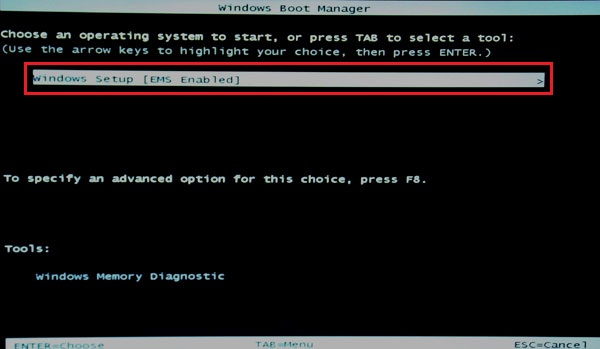
HP dizüstü bilgisayarlar için:
önceden kapat harici medya(flash sürücüler, vb.).
Açarken, F11 düğmesine basın. Ekranda Recovery Manager penceresi açılacaktır. Çalışmazsa, standart modda çalıştırabilirsiniz - önceden yüklenmiş uygulamalar listesinde bulmanız yeterlidir.
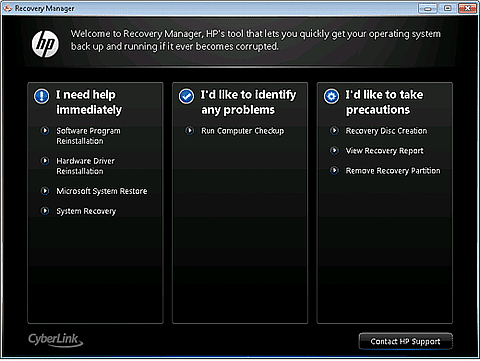
Acer dizüstü bilgisayarlar için:
Yükleme sırasında F10 tuşuna basarken Alt tuşunu basılı tutun. Parola soran bir iletişim kutusu görünecektir. İlk kez bir işletim sistemi geri alma işlemi yapıyorsanız, varsayılan parola 000000'dir. Ardından, "Fabrika ayarlarına sıfırlama" seçeneğini seçin.
Acer'ı ilk parametrelere sıfırlamanın ikinci yolu standart menü Windows, eRecovery Management yardımcı programını bulun ve "Kurtarma"yı seçin. Bundan sonra, sistem kendi başına bir geri alma gerçekleştirecektir.
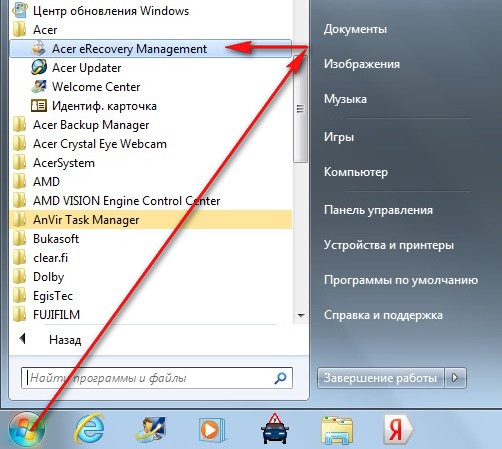
Samsung dizüstü bilgisayarlar için:
Bilgisayar açılırken F4 düğmesine birkaç kez basın. Alternatif olarak, programlar listesinde önceden yüklenmiş Recovery Solution yardımcı programını bulun.
Yardımcı programı başlattıktan sonra, "Kurtarma" seçeneğini seçin, ardından " Tam iyileşme". Ardından, bilgisayarı iade etmeyi planladığınız durum olan bir özgeçmiş noktası seçmeniz gerekir. Fabrika ayarları için bu, “Bilgisayar Başlangıç Durumu” öğesidir. Yardımcı programın cihazı yeniden başlatma önerisini kabul edin. Ardından parametreler tamamen geri yüklenene kadar talimatlarını izleyin. Geri alma işlemini tamamlamak için bilgisayarınızı yeniden başlatın.

Bilgisayar kapalıyken 0 düğmesini basılı tutun (üst sıradaki sayılarda değil, sağdaki sayılar bloğunda). Ardından bilgisayarı açın ve bekleyin. ses sinyali. 0 tuşu serbest bırakılabilir.
Sistem tamamen geri yüklenene kadar programın talimatlarını izleyin.
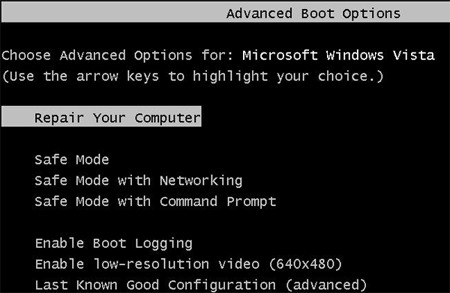
Sony dizüstü bilgisayarlar için:
Bilgisayarı başlatırken birkaç kez F10 düğmesine basın. "VAIO Recovery Center'ı Başlat"ı seçmeniz gereken bir pencere açılacaktır. Bu başvuru bir seçenek sunacak: tüm sistemi veya sadece C sürücüsünü geri yükleme Tam bir kurtarma seçmeniz önerilir, çünkü "temiz" bir işletim sistemi, bir bölümü geri yüklemekten çok daha iyi çalışır.
Diğer durumlarda olduğu gibi, yardımcı program her şeyi kendi başına yapacak ve herhangi bir kullanıcı müdahalesi gerekmeyecektir.
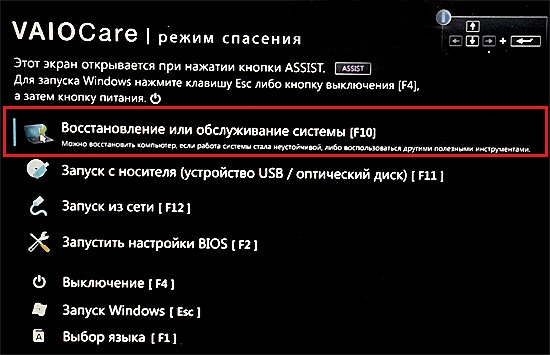
Yukarıda açıklanan yöntemlere ek olarak, üreticinin web sitelerinden indirilebilen ek yüklü yardımcı programları kullanarak cihazı fabrika ayarlarına döndürmek mümkündür ve bu tür programlar standart programlardan daha işlevseldir.
